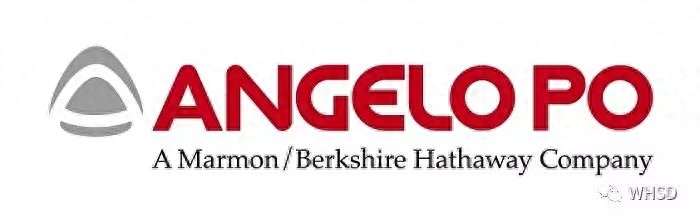电脑提示需要安装.Net Framework 3.5怎么解决
日常生活中使用windows系统的时候我们可能都会遇到电脑中的一些功能无法正常使用,比如经常有用户会看到系统会提示“需要安装.Net Framework 3.5”,那么很多人在安装的时候都无法成功安装,这个问题要怎么解决呢,下面我们就一起来看下详细教程,让你快速就能学会。
提示:解决win10安装net fram ework 3.5失败(错误代码 0x800F0950)
一:出现问题:报错代码
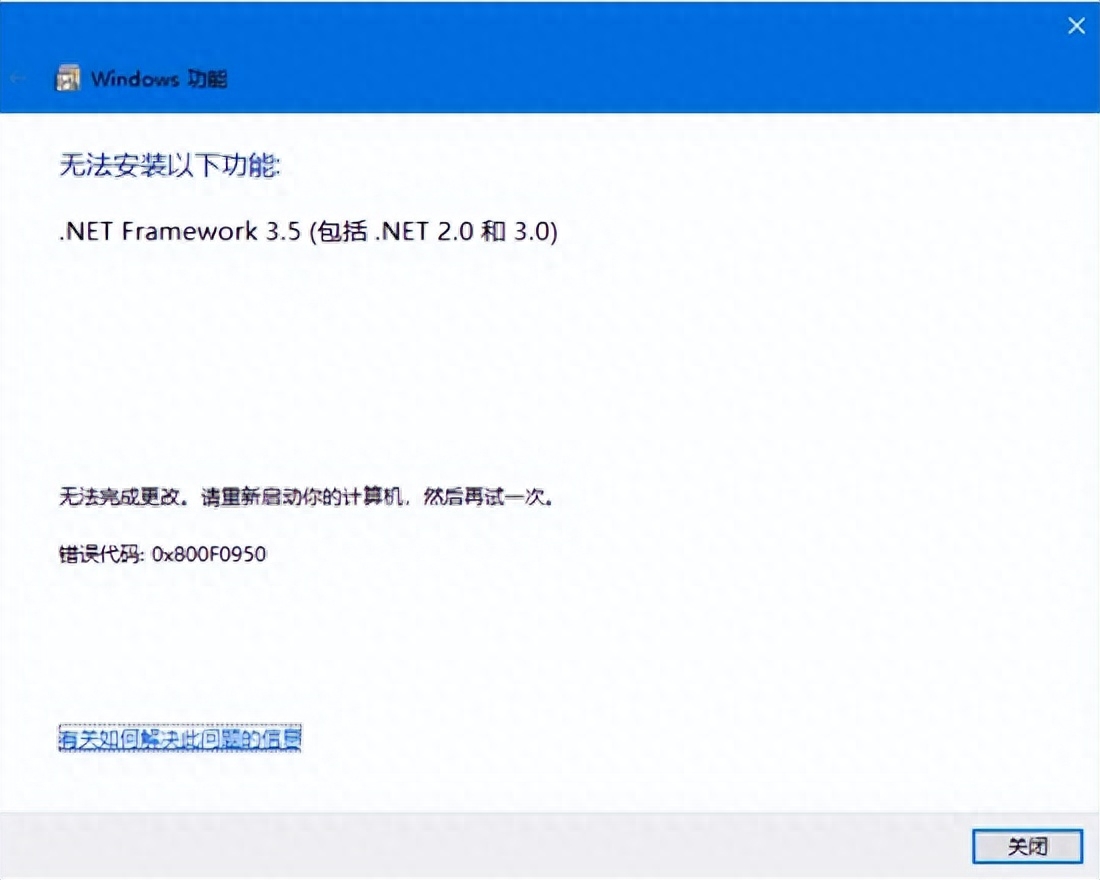
二:解决步骤
1、通过命令提示符明确自己系统版本,使用快捷键windows+X键打开命令提示符(管理员A);

2、然后在命令提示符面板中我们就可以知晓自己电脑安装的系统版本是多少,前面10代表windows10系统,18362就是当前系统的版本;

3、然后根据系统下载对应版本的iso,提取sxs文件夹,下载好iso文件之后右键--打开方式--WinRAR压缩文件管理器--打开;

5、找到子目录中的sources里面的sxs文件夹,拷贝到电脑的D盘中,也可以放在C盘当中;


6、接着使用cmd命令行中执行命令dism.exe /online /enable-feature /featurename:NetFX3/Source:D:sxs,如果是放在C的话就需要将最后的Source:D改成Source:C,接着在面板中看到进度条显示100%就基本上完成了;

7、最后打开控制面板选择“程序”进入到程序面板中;

8、在程序和功能当中选择“启用或关闭Windows功能”;

9、最后将 net framework 3.5功能开启即可完成。

总结:其中最麻烦的可能就是要找到你这台电脑对应版本的iso文件,然后从中解压出需要的sxs文件夹即可。
这个解决方法可以保证一次性完美解决问题,不知道屏幕前的你是否已经学会了呢,更多详细教程大家可以持续关注。
[注:本文部分图片来自互联网!未经授权,不得转载!每天跟着我们读更多的书]
互推传媒文章转载自第三方或本站原创生产,如需转载,请联系版权方授权,如有内容如侵犯了你的权益,请联系我们进行删除!
如若转载,请注明出处:http://www.hfwlcm.com/info/269841.html